Cómo Grabar un Chat de Videos con Webcam
La transmisión de video en directo está ganando actualmente una gran popularidad, especialmente en el mundo de los juegos y las redes sociales. En su mayor parte, estos videos en directo y chats con webcam grabada pueden incluso ahora atraer a muchas personas si están bien grabados y compartidos en algunas plataformas de redes sociales muy conocidas, como YouTube. Además, en eventos tan diferentes como la realización de videos educativos, presentaciones, discursos o tutoriales, la grabación de videos con webcam juega un papel fundamental para lograr todo lo mencionado anteriormente.
Este tipo de correspondencia y comunicación puede tratar con varias personas en una conversación. Esa es la razón por la que se utiliza a menudo para contactos personales y conferencias. Las personas suelen grabar conversación meet sobre todo para guardar algo importante en el chat en línea, independientemente de que se trate de negocios o cosas cotidianas.
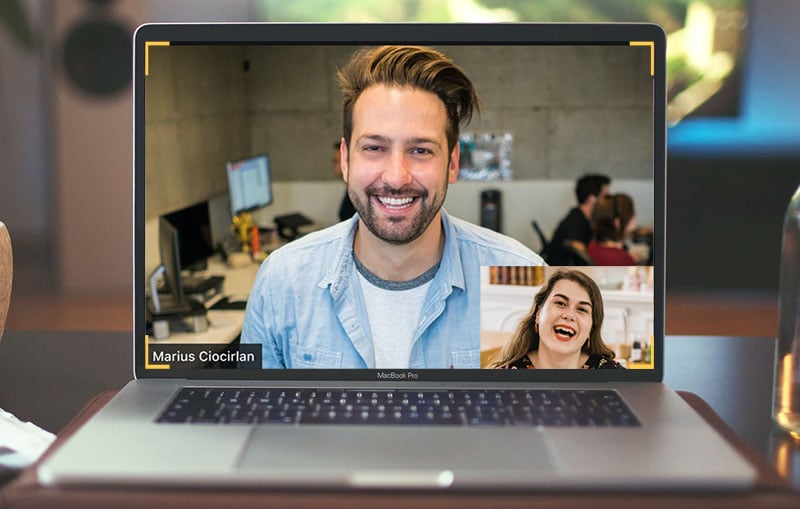
Parte 1: Grabar Video Chat con DemoCreator en Windows o Mac
Wondershare DemoCreator es un grabador de pantalla fácil de usar que es ideal para capturar video chats en línea, pueden ser de Facebook, Zoom, WhatsApp, Skype y otras plataformas sociales en línea. Te permite grabar con la webcam y el audio simultáneamente con calidad HD. Después de grabar, puedes exportar el video a tu PC o subirlo directamente a YouTube como quieras.
Cómo usar DemoCreator para grabar una conversación con webcam
Paso 1: Abre DemoCreator y selecciona "Nuevas grabaciones" para empezar.
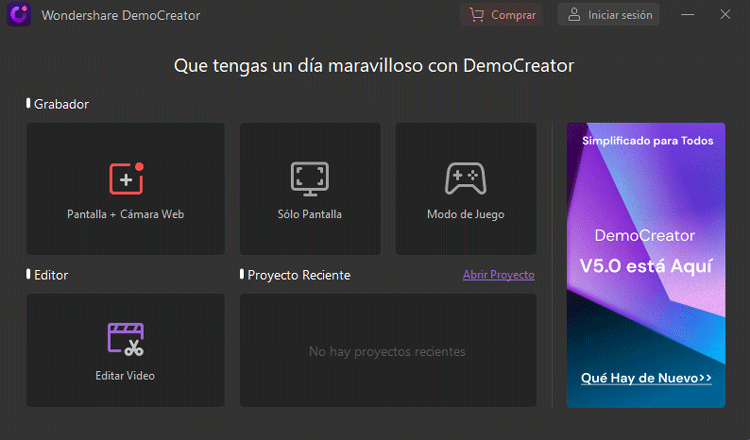
Paso 2: Aparecerá una nueva ventana, asegúrate de habilitar la webcam y la configuración de audio.
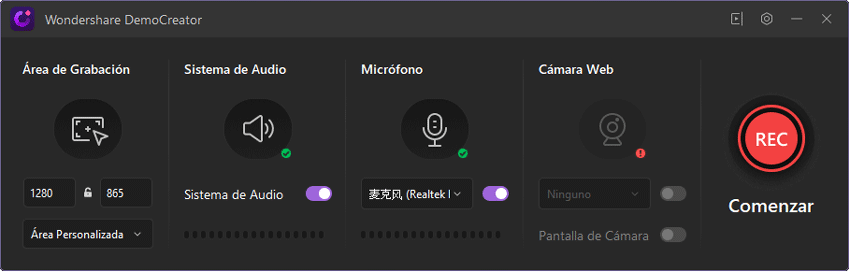
Paso 3: Haz clic en el botón rojo para empezar a grabar. Puedes personalizar el área de grabación y la posición de la pantalla de la webcam como quieras.
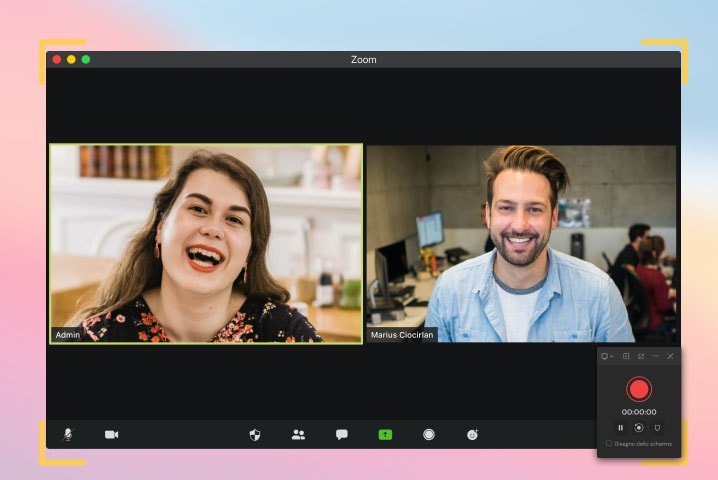
Paso 4: Pulsa F10 para finalizar el proceso y la grabación se guardará en el área predefinida
Parte 2: Grabar un chat con webcam con VLC Media Player en Windows
VLC Media Player es un programa abierto que todo usuario de Windows debería tener. El objetivo principal por el que es conocido es la capacidad de reproducir prácticamente todos los archivos multimedia que pueda lanzar. Sin embargo, hay muchas características diferentes que probablemente no conozca. Por ejemplo, puede grabar tu escritorio, convertir videos de un formato a otro y muchos más. Hoy, aprenderás a grabar el chat de la webcam usando VLC.
Para grabar videos con la webcam de tu ordenador portátil o de sobremesa utilizando VLC Media Player, debes utilizar la función "Capturar dispositivo" presente en el menú multimedia de VLC. Este componente excepcional te permitirá elegir tu webcam como tú dispositivo de captura y después transmitir lo que se captura a un archivo. Esencialmente, estás indicando a VLC que vea el video de tu webcam y lo guarde en un documento.
Cómo usar VLC para grabar el chat de la webcam
Paso 1: Dentro de VLC, en "Medios", selecciona "Abrir dispositivo de captura", o también puedes pulsar [CTRL + C]. En "Modo de Captura", asegúrate de elegir "DirectShow". En "Nombre del gadget de video", elige tu webcam.
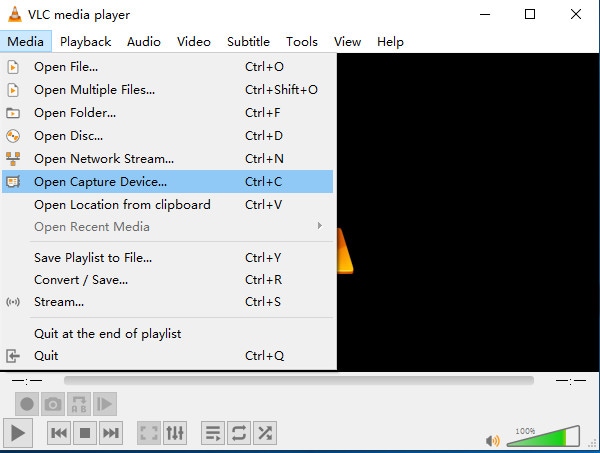
Algunos extras opcionales que puedes realizar incluyen:
- Para el Audio, especificar el "Micrófono" o la "Mezcla Estéreo". El Micrófono será tu Mic por defecto y la Mezcla Estéreo es el sonido que tu gadget está reproduciendo. Déjalo en la opción "Por defecto" si no estás seguro.
- Otros campos discrecionales que puedes especificar son el tamaño del video y las alternativas avanzadas, por ejemplo, "Relación de aspecto de la imagen."
Paso 2: Haz clic en el botón de reproducción para activar la grabación y haz clic en el botón rojo de grabación para empezar a grabar el video de la webcam en VLC.
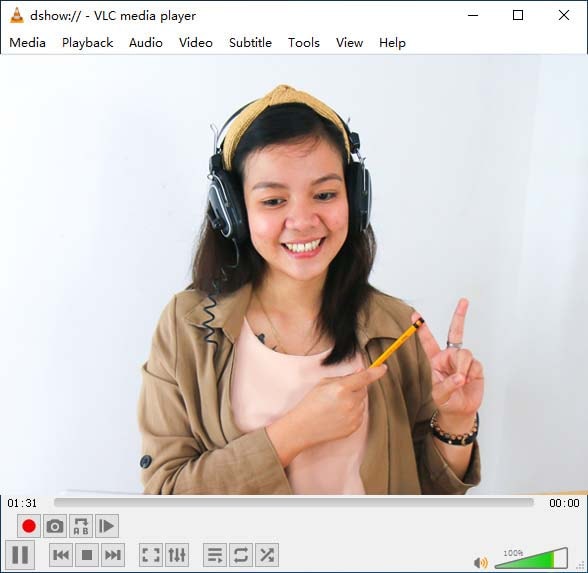
Parte 3: Usar QuickTime para grabar un Video Chat en Mac
QuickTime es un famoso reproductor multimedia creado por Apple. Puedes utilizar QuickTime Player para reproducir, grabar, editar y compartir videos y archivos de audio en Mac. Tiene muchas características y en realidad, el grabador QuickTime puede tratar tanto con aparatos Mac como iOS. Por lo tanto, puede capturar la pantalla en todos los gadgets de Apple. Además, la grabación de pantalla QuickTime de Windows también es compatible. Este artículo tiene la intención de mostrarte pasos detallados sobre cómo grabar conversaciones de webcam usando la Grabación de pantalla de QuickTime con Audio en Mac, iPhone y iPad.
Cómo usar QuickTime para grabar un chat con webcam
Paso 1: Inicia el reproductor QuickTime. En el "Menú Archivo", procede eligiendo la opción "Nueva grabación de película". Aparecerá una nueva ventana de grabación.
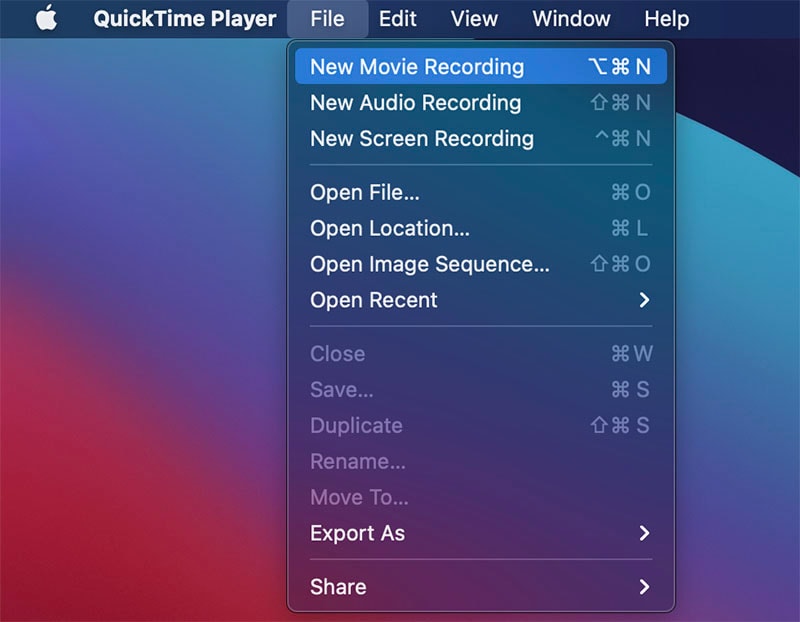
Paso 2: Pulsa la flecha hacia abajo en el tablero de control oscuro en la parte inferior de la ventana. Aparece el menú desplegable.
Elige tu cámara. A continuación, elige "Máxima" como ajuste de calidad y toca el botón "Grabación.
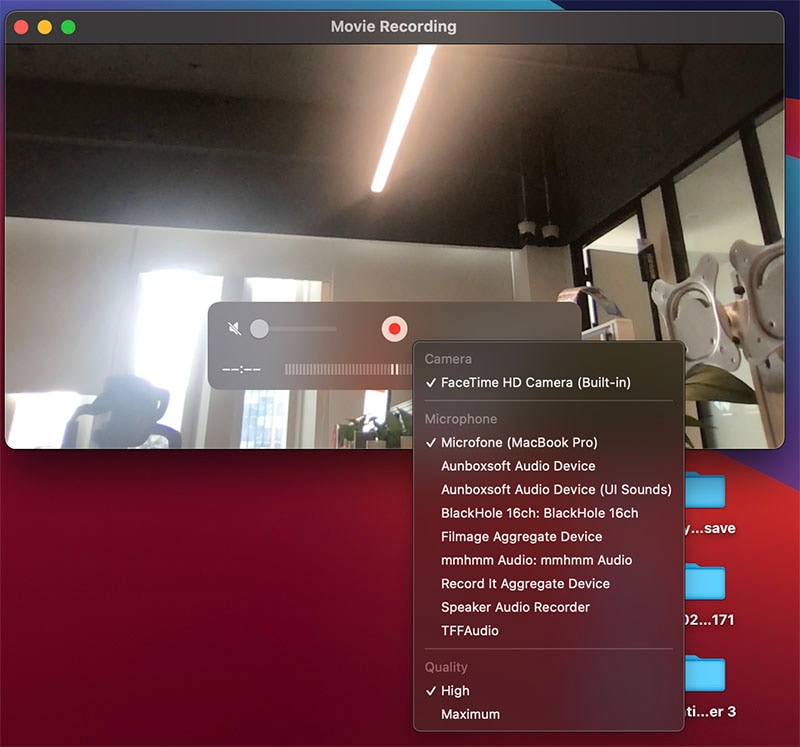
Paso 3: Para detener la grabación, pulsa "Detener". Aparecerá otra ventana con una alternativa de reproducción. Haz clic en la "X" de la esquina de la ventana para cerrarla. Otra ventana te pide que guardes el video. Indica el nombre del video y asigna la carpeta de destino. Además, recuerda elegir "1080p" como formato de video. Por último, haz clic en "Guardar."
Conclusión
Ahora que has revisado los programas anteriores, puedes estar de acuerdo en que DemoCreator es una respuesta decente para la grabación de la webcam o la grabación de la pantalla usando una webcam. Con él, puedes apreciar la experiencia de grabación más abierta y grabar el video de la webcam satisfactoriamente en Windows y Mac. También ten en cuenta que, siguiendo cuidadosamente los pasos detallados anteriormente, aprenderás cómo grabar el chat de la webcam y lo harás rápidamente para cada programa.



David
chief Editor